Como recuperar o acesso ao disco rígido, corrigir o erro de não conseguir abrir o disco rígido

Neste artigo, mostraremos como recuperar o acesso ao seu disco rígido em caso de falha. Vamos acompanhar!
Muitos espectadores levantaram esta questão em vários fóruns: Como adicionar legendas a um filme permanentemente? A indústria do cinema tem crescido rapidamente à medida que muitos filmes regionais estão chegando ao mundo. Sempre que você decide assistir a um filme em um idioma estrangeiro ou regional, você costuma pesquisá-lo com legendas. Atualmente, a maioria das plataformas de streaming de vídeo oferece legendas em dois ou três idiomas. Mas e se o filme que você gosta não tiver legendas? Em tais cenários, você precisa adicionar legendas a filmes ou séries por conta própria. Não é tão complexo quanto você possa imaginar. Por meio deste guia, você aprenderá de onde fazer o download das legendas e como incorporá-las a um filme permanentemente.

Conteúdo
Existem vários motivos pelos quais você precisa aprender a mesclar legendas com vídeo permanentemente. Alguns deles estão listados abaixo:
O reprodutor de mídia VLC desenvolvido pelo projeto VideoLAN é uma plataforma de código aberto. Além das opções de edição de arquivos de áudio e vídeo, também permite aos usuários adicionar ou incorporar legendas a um filme. Além disso, você pode adicionar e alternar rapidamente entre legendas em qualquer idioma com facilidade.
Método 1A: adicionar legendas automaticamente
Quando o arquivo de filme que você baixou já tiver arquivos de legenda, basta adicioná-los. Veja como mesclar legendas com vídeo permanentemente usando o VLC:
1. Abra o filme desejado com o VLC media player .
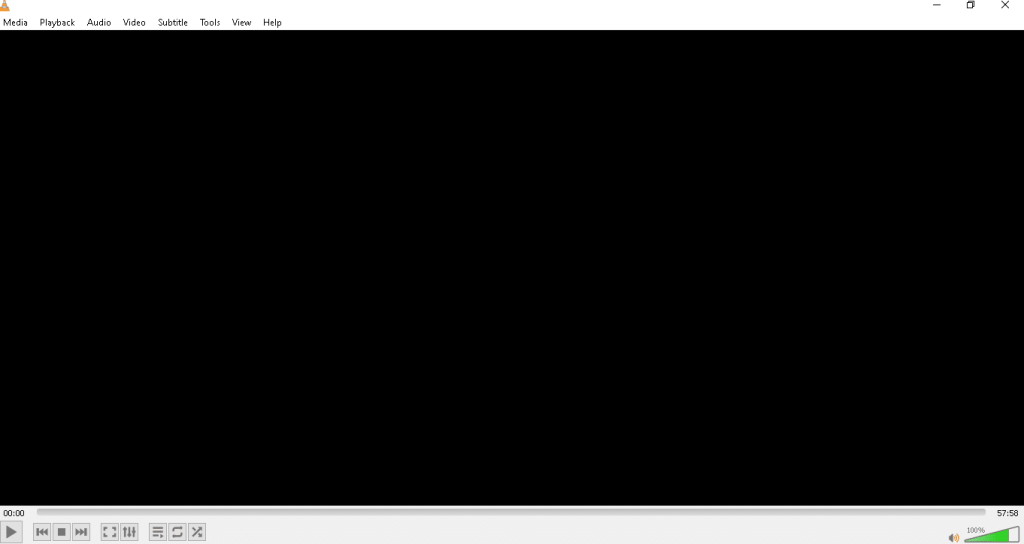
2. Clique na opção Subtitle> Sub Track , como mostrado.

3. Escolha o arquivo de legenda que deseja exibir. Por exemplo, SDH - [Inglês] .

Agora, você poderá ler as legendas na parte inferior do vídeo.
Método 1B. Adicionar legendas manualmente
Às vezes, o VLC pode ter problemas para exibir ou detectar as legendas. Portanto, você deve adicioná-lo manualmente.
Nota: Antes de começar, você precisa baixar o filme e suas legendas. Certifique-se de que as legendas e o filme sejam salvos na mesma pasta .
Veja como incorporar legendas a um filme:
1. Abra o VLC Media Player e navegue até a opção de legenda , como anteriormente.
2. Aqui, clique na opção Adicionar arquivo de legenda… , conforme ilustrado.
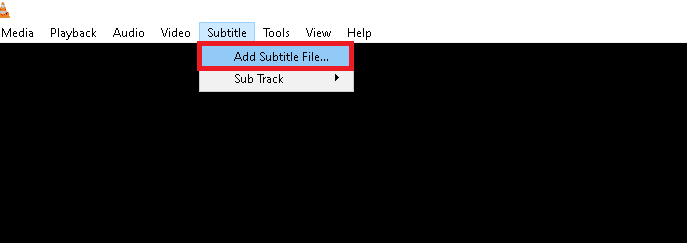
3. Selecione o arquivo de legenda e clique em Abrir para importá-lo para o VLC.
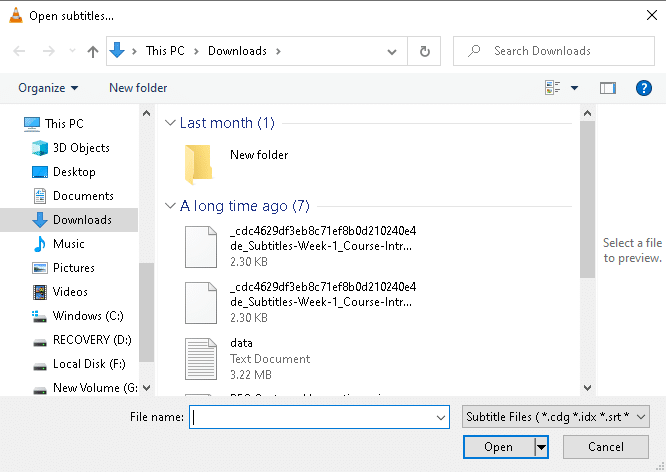
Leia também: Como corrigir o VLC não suporta o formato UNDF
Você pode usar o Windows Media Player para ver fotos, ouvir música ou reproduzir vídeos. Além disso, também permite adicionar legendas aos seus filmes.
Nota 1: renomeie seu arquivo de filme e arquivo de legenda com o mesmo nome. Além disso, certifique-se de que o arquivo de vídeo e o arquivo SRT estão na mesma pasta .
Nota 2: As etapas a seguir foram executadas no Windows Media Player 11.
1. Clique no filme desejado . Clique em Abrir com> Windows Media Player , conforme ilustrado abaixo.

2. Clique com o botão direito em qualquer lugar da tela e selecione Letras, legendas e legendas.
3. Escolha Ativado se a opção disponível na lista fornecida, mostrada em destaque.
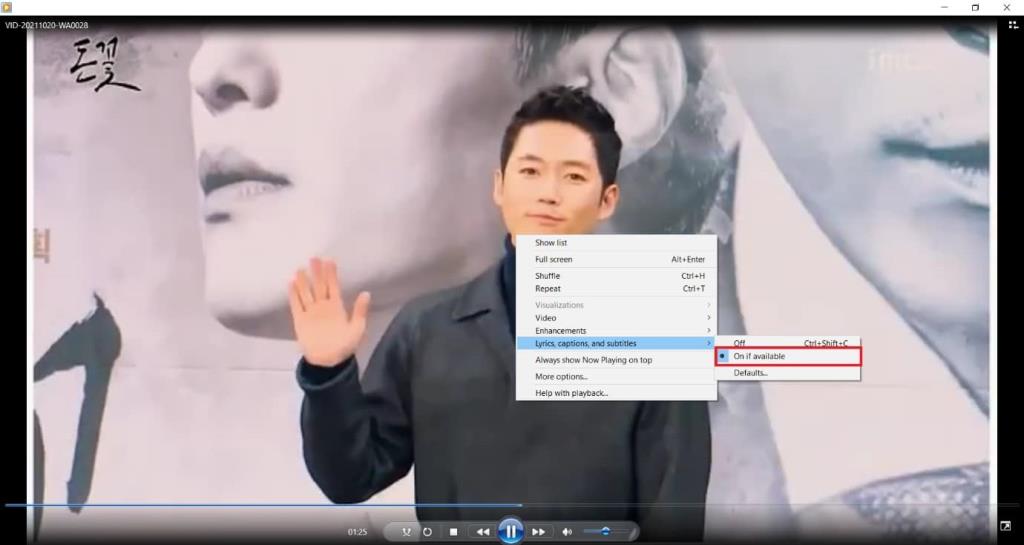
4. Reinicie o player . Agora você poderá ver as legendas na parte inferior do vídeo.

Leia também: Corrigir a biblioteca de mídia do Windows Media Player corrompida erro
Além de usar aplicativos do sistema, você pode adicionar legendas a filmes online rapidamente. Você não precisa instalar nenhum aplicativo em seu sistema. Tudo que você precisa é a internet. Muitos sites oferecem esse recurso; usamos VEED.IO aqui. Seus recursos notáveis incluem:
Veja como adicionar legendas a um filme permanentemente usando VEED.IO:
1. Abra a ferramenta online VEED.IO em qualquer navegador da web .
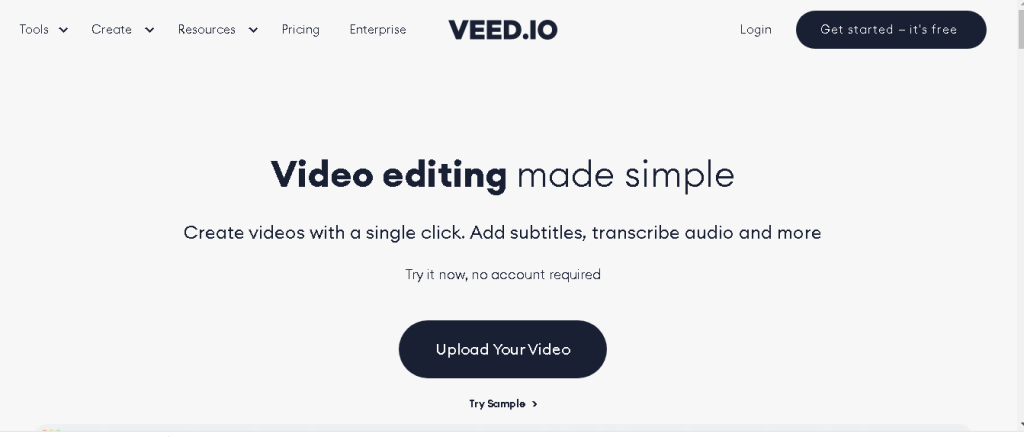
2. Clique no botão Upload Your Video .
Nota: Você só pode fazer upload de um vídeo de até 50 MB .
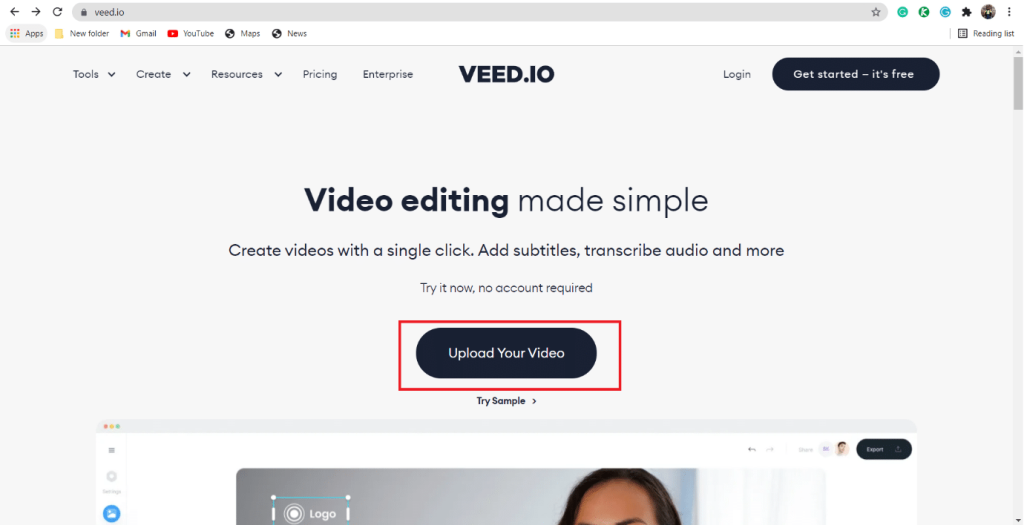
3. Agora, clique na opção Meu Dispositivo , conforme mostrado.
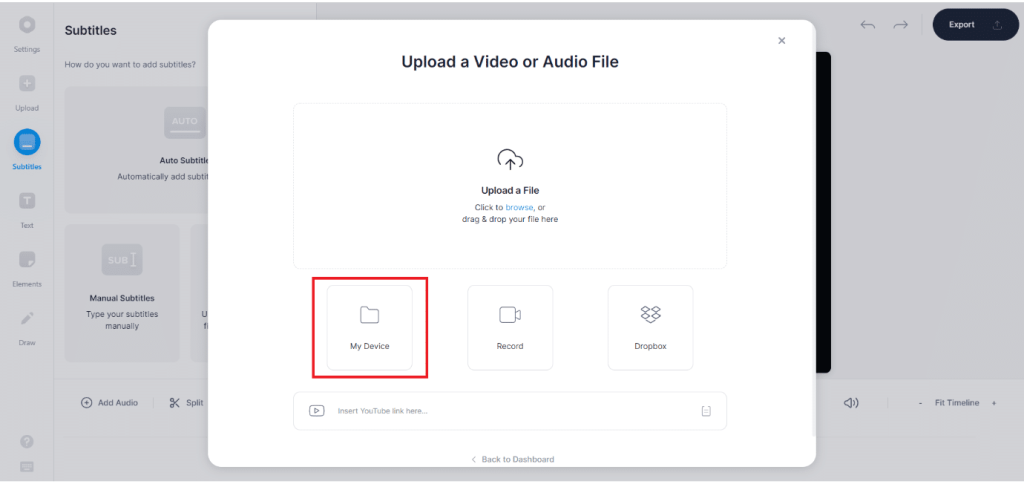
4. Escolha o arquivo de filme ao qual deseja adicionar legendas e clique em Abrir , conforme ilustrado abaixo.
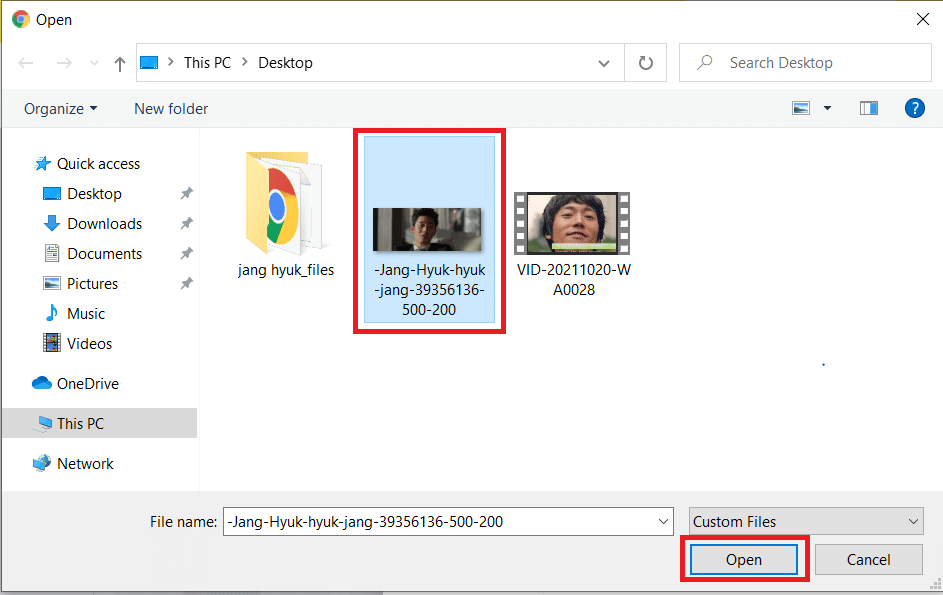
5. Escolha a opção Legendas no painel esquerdo.
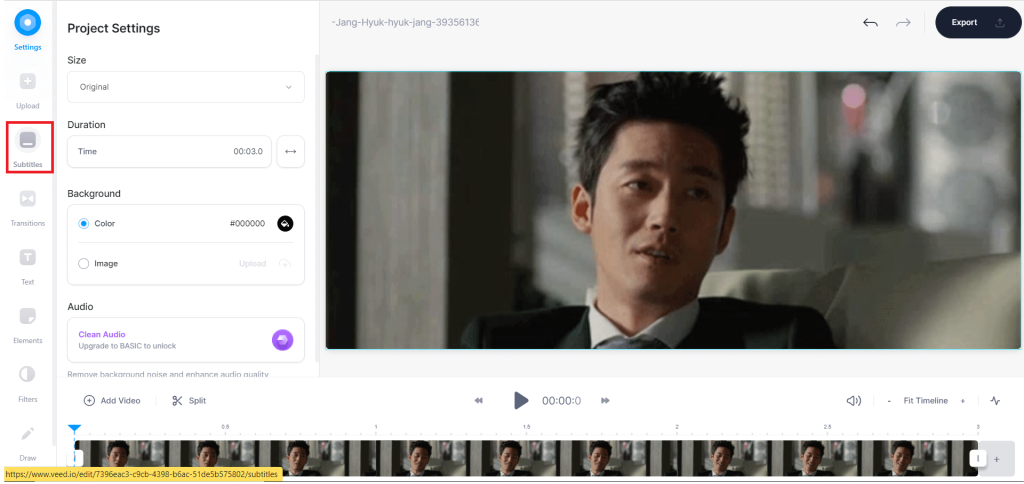
6. Escolha o tipo de legenda conforme necessário:
Nota: Recomendamos que você escolha a opção de legenda automática .

7A. Se você selecionou a opção Auto Subtitle , clique em Import Subtitles para importar automaticamente o arquivo SRT.
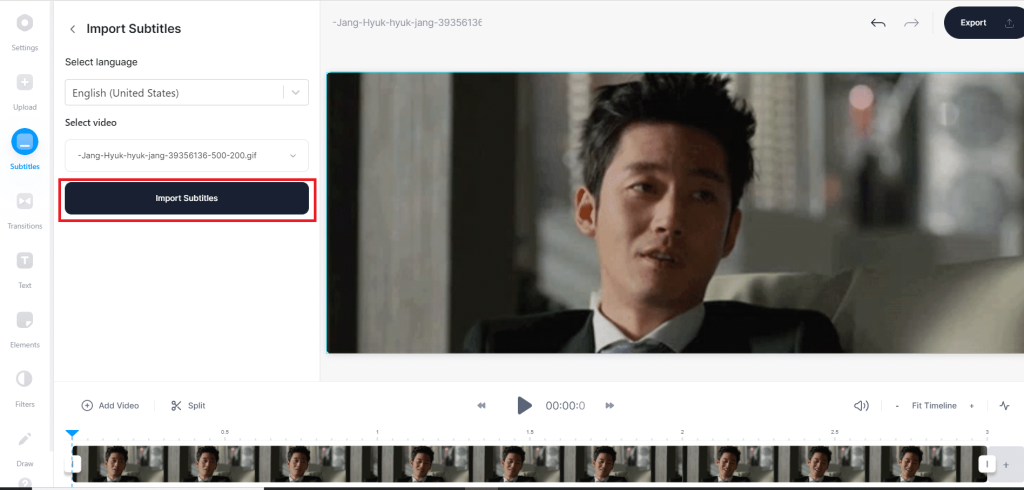
7B. Se você selecionou a opção Legenda manual , clique em Adicionar legendas , conforme mostrado.
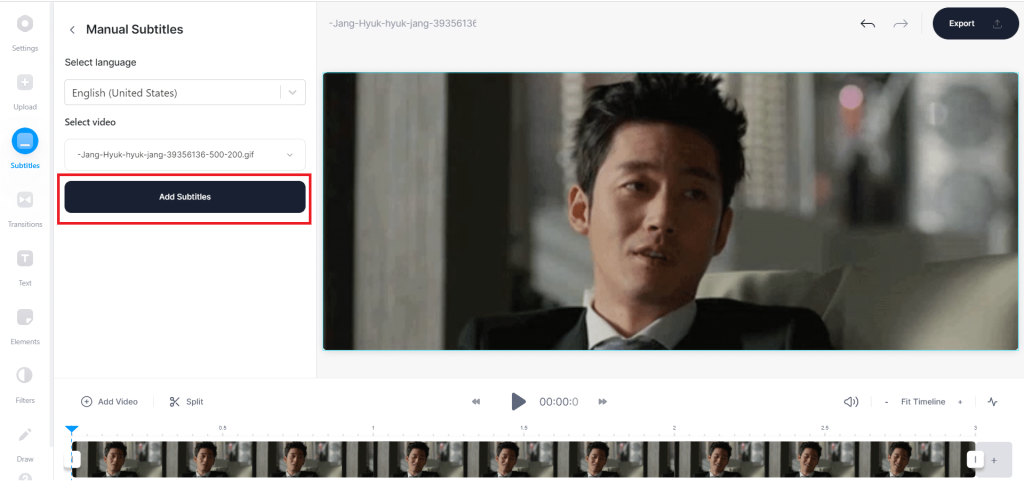
Digite as legendas na caixa fornecida.

7C. Se você selecionou a opção Carregar arquivo de legenda , carregue os arquivos SRT para incorporá-los ao vídeo.
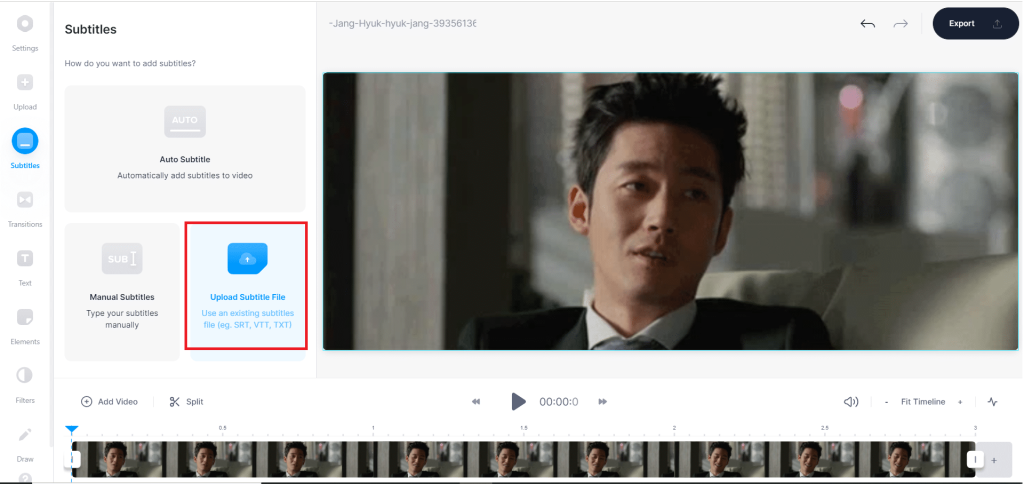
8. Por fim, clique no botão Exportar , conforme mostrado.

9. Clique na opção Baixar MP4 e divirta-se assistindo.
Nota: O vídeo gratuito em VEED.IO vem com marca d'água . Se você deseja removê-lo, em seguida, assinar e entrar em VEED.IO .

Leia também: Como converter MP4 para MP3 usando VLC, Windows Media Player, iTunes
Você também pode usar sites de terceiros dedicados. Essas opções oferecem opções para selecionar a qualidade de vídeo adequada, variando de 480p a Blu-Ray . Alguns populares são:
Veja como adicionar legendas a um filme permanentemente usando Clideo:
1. Abra o site da Clideo em um navegador da web.
2. Clique no botão Escolher arquivo , conforme mostrado.
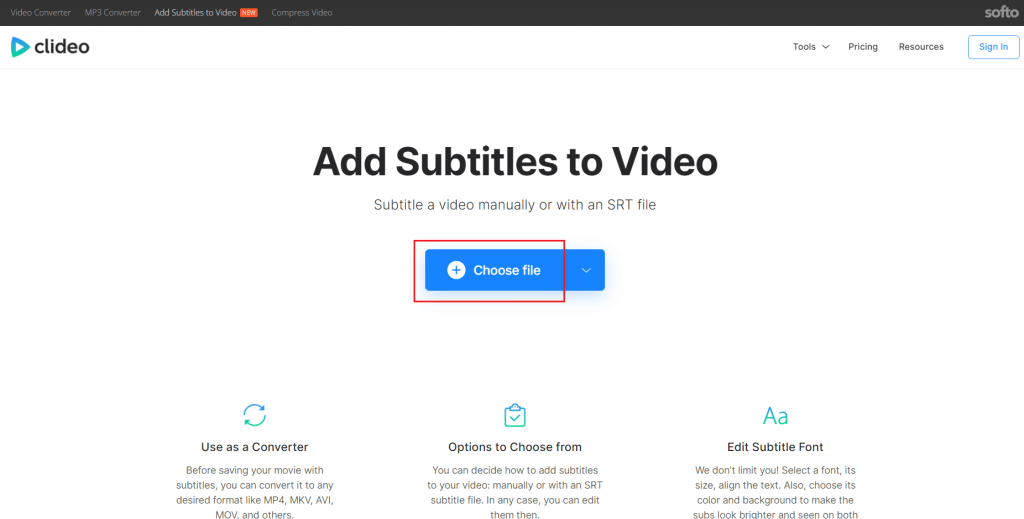
3. Selecione o Vídeo e clique em Abrir , conforme ilustrado abaixo.
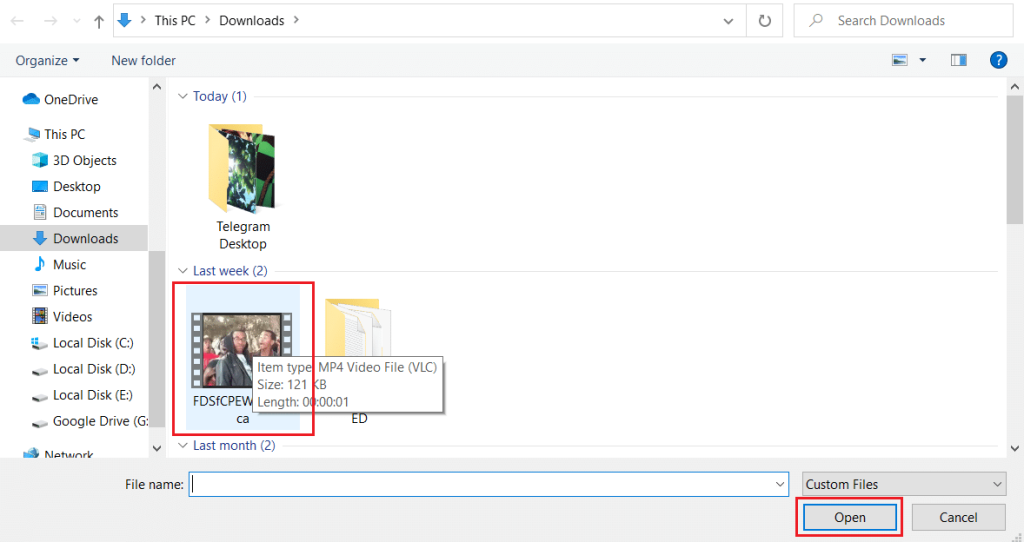
4A. Agora, selecione a opção Upload .SRT para adicionar o arquivo de legenda ao vídeo.
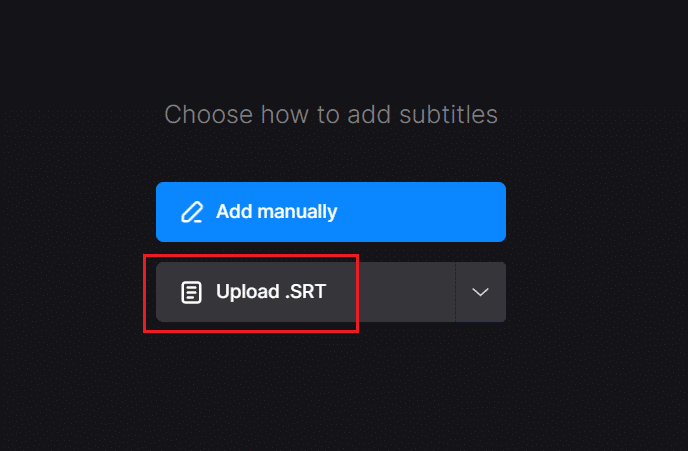
5A. Escolha o arquivo de legenda e clique em Abrir para adicionar a legenda ao vídeo.
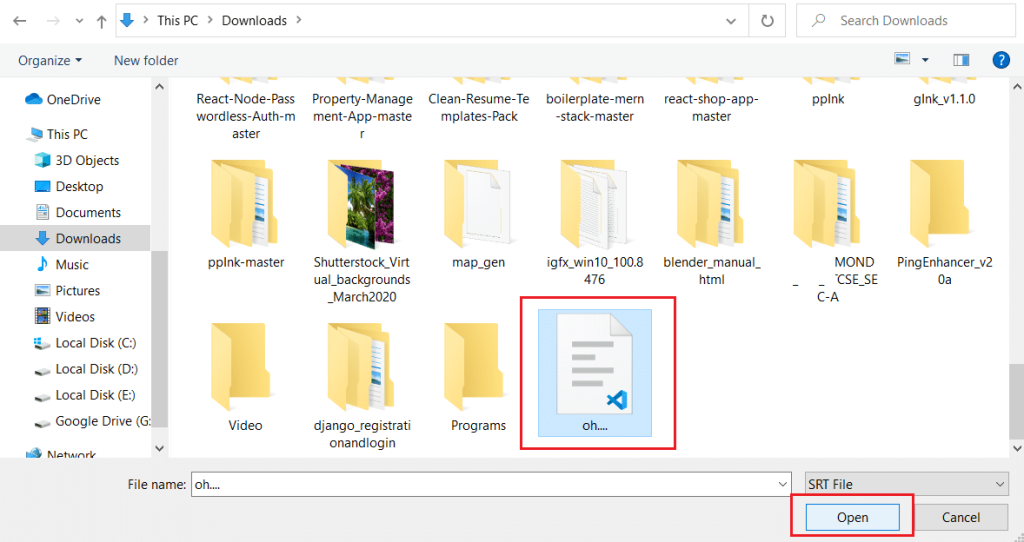
4B. Como alternativa, selecione a opção Adicionar manualmente .
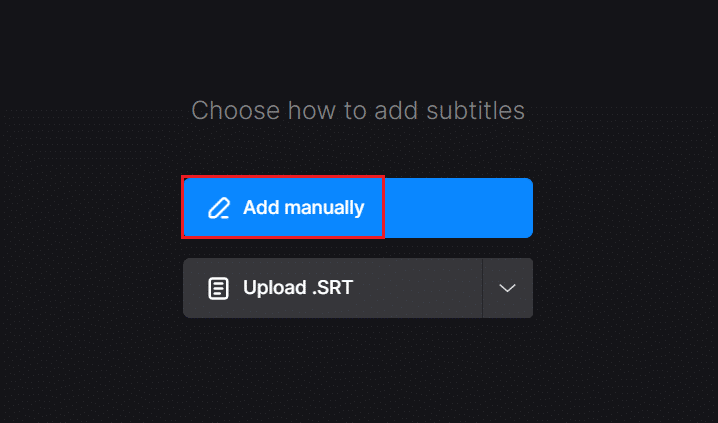
5B. Adicione a legenda manualmente e clique no botão Exportar .
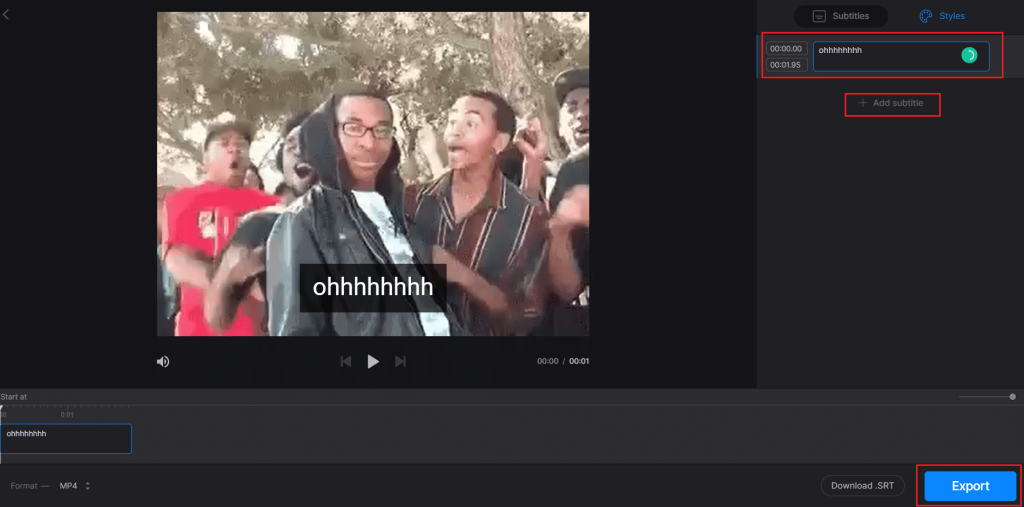
A maioria dos métodos de como adicionar legendas a um filme envolve o uso de arquivos SRT pré-baixados. Portanto, é necessário fazer o download da legenda no idioma de sua escolha, antes de editar o filme. Muitos sites oferecem legendas para milhares de filmes, como:
A maioria dos sites fornece legendas em inglês para os filmes de que você gosta, de modo que atende a um vasto público em todo o mundo. No entanto, você pode encontrar alguns anúncios pop-up ao baixar arquivos SRT, mas o site oferece legendas gratuitas.
Leia também: 9 melhores aplicativos de streaming de filmes gratuitos em 2021
Perguntas frequentes (FAQs)
T1. Posso adicionar legendas ao meu vídeo do YouTube?
Resp. Sim, você pode adicionar legendas ao seu vídeo do YouTube, da seguinte maneira:
1. Faça login em sua conta no YouTube Studio .
2. No lado esquerdo, selecione a opção Legendas .
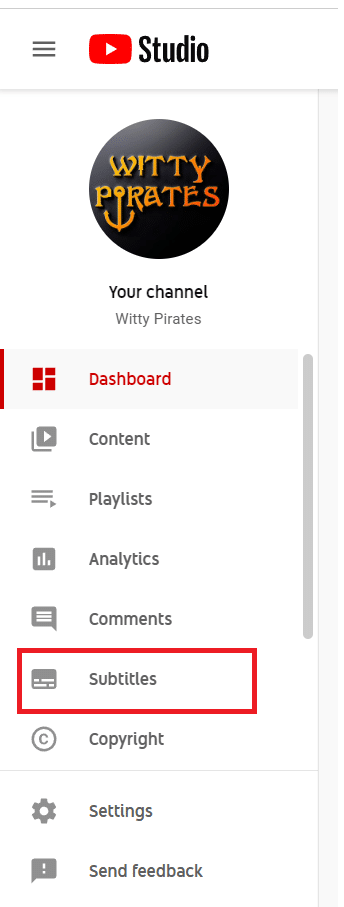
3. Clique no vídeo em que deseja que as legendas sejam incorporadas.
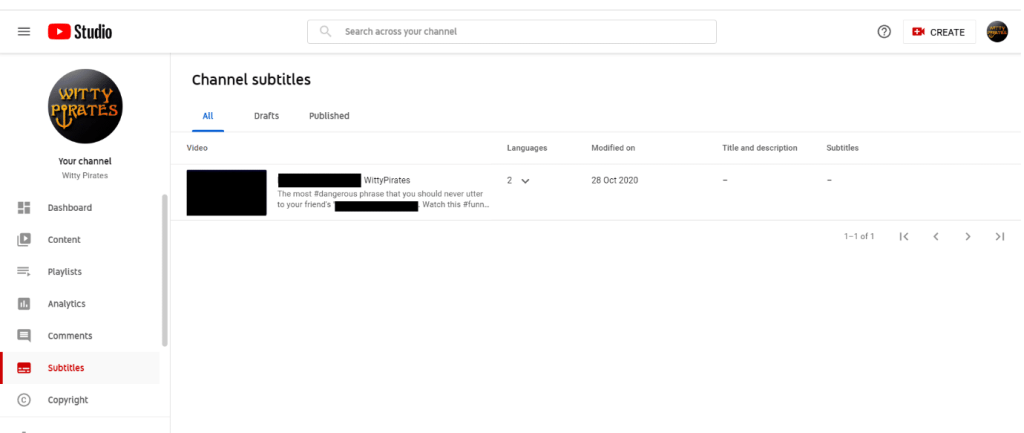
4. Selecione ADICIONAR IDIOMA e escolha o idioma desejado , por exemplo, Inglês (Índia).
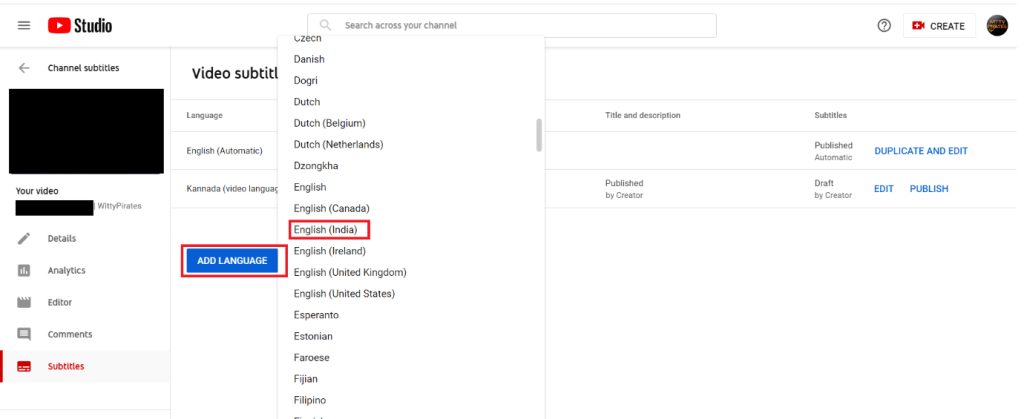
5. Clique no botão ADICIONAR , conforme mostrado.
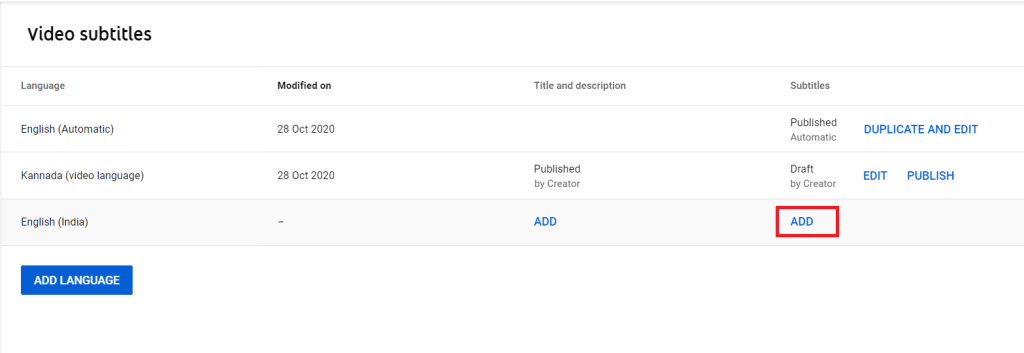
6. As opções disponíveis para incorporar legendas a um filme são Carregar arquivo, Sincronizar automaticamente, Digitar manualmente e Traduzir automaticamente . Escolha qualquer um que desejar.
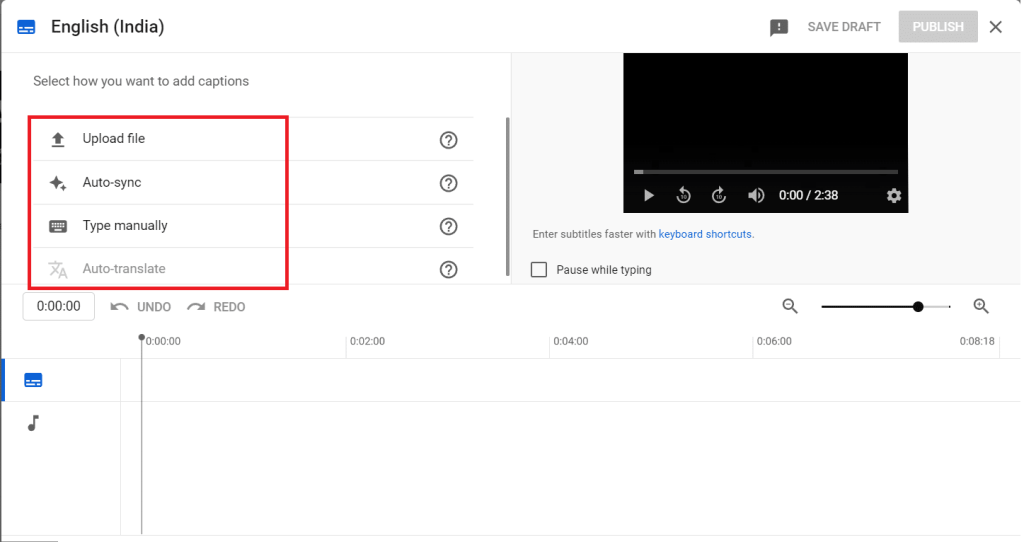
7. Após adicionar as legendas, clique no botão Publicar no canto superior direito.
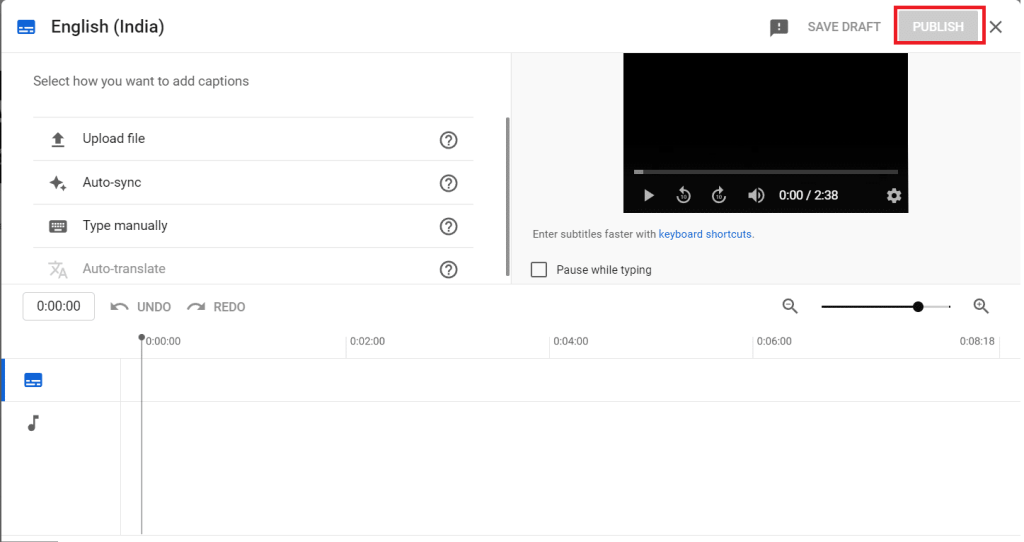
Agora, seu vídeo do YouTube foi incorporado com legendas. Isso ajudará você a alcançar mais assinantes e espectadores.
2º trimestre. As legendas têm regras?
Resp. Sim, as legendas têm certas regras que você deve seguir:
3º trimestre. O que significa CC?
Resp. CC significa legenda oculta . Tanto o CC quanto as legendas exibem texto na tela, fornecendo informações adicionais ou diálogos traduzidos.
Recomendado:
Os métodos acima ensinaram como adicionar ou incorporar legendas a um filme permanentemente usando VLC e Windows Media Player, bem como ferramentas online. Informe qual método funcionou melhor para você. Se você tiver alguma dúvida ou sugestão, sinta-se à vontade para deixá-los na seção de comentários abaixo.
Neste artigo, mostraremos como recuperar o acesso ao seu disco rígido em caso de falha. Vamos acompanhar!
À primeira vista, os AirPods parecem fones de ouvido sem fio comuns. Mas tudo mudou quando alguns recursos pouco conhecidos foram descobertos.
A Apple apresentou o iOS 26 – uma grande atualização com um novo design de vidro fosco, experiências mais inteligentes e melhorias em aplicativos familiares.
Os alunos precisam de um tipo específico de laptop para seus estudos. Ele não deve apenas ser potente o suficiente para um bom desempenho na área de estudo escolhida, mas também compacto e leve o suficiente para ser carregado o dia todo.
Adicionar uma impressora ao Windows 10 é simples, embora o processo para dispositivos com fio seja diferente do que para dispositivos sem fio.
Como você sabe, a RAM é um componente de hardware muito importante em um computador, atuando como memória para processar dados e é o fator que determina a velocidade de um laptop ou PC. No artigo abaixo, o WebTech360 apresentará algumas maneiras de verificar erros de RAM usando software no Windows.
As Smart TVs realmente conquistaram o mundo. Com tantos recursos excelentes e conectividade à Internet, a tecnologia mudou a maneira como assistimos TV.
Geladeiras são eletrodomésticos comuns em residências. As geladeiras geralmente têm 2 compartimentos, o compartimento frio é espaçoso e tem uma luz que acende automaticamente toda vez que o usuário o abre, enquanto o compartimento do freezer é estreito e não tem luz.
As redes Wi-Fi são afetadas por muitos fatores além de roteadores, largura de banda e interferência, mas existem algumas maneiras inteligentes de melhorar sua rede.
Se você quiser voltar para o iOS 16 estável no seu telefone, aqui está o guia básico para desinstalar o iOS 17 e fazer o downgrade do iOS 17 para o 16.
Iogurte é um alimento maravilhoso. É bom comer iogurte todos os dias? Quando você come iogurte todos os dias, como seu corpo muda? Vamos descobrir juntos!
Este artigo discute os tipos de arroz mais nutritivos e como maximizar os benefícios para a saúde de qualquer arroz que você escolher.
Estabelecer um horário de sono e uma rotina para dormir, mudar o despertador e ajustar a dieta são algumas das medidas que podem ajudar você a dormir melhor e acordar na hora certa pela manhã.
Alugue, por favor! Landlord Sim é um jogo de simulação para dispositivos móveis para iOS e Android. Você jogará como proprietário de um complexo de apartamentos e começará a alugar um apartamento com o objetivo de reformar o interior do seu apartamento e deixá-lo pronto para inquilinos.
Obtenha o código do jogo Bathroom Tower Defense Roblox e resgate recompensas emocionantes. Elas ajudarão você a melhorar ou desbloquear torres com maior dano.













